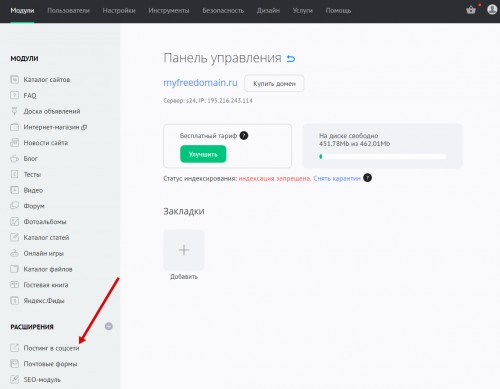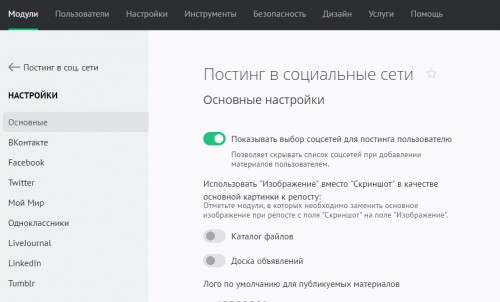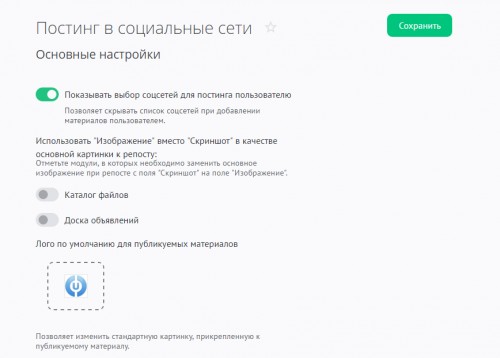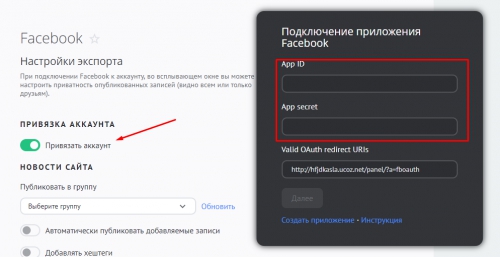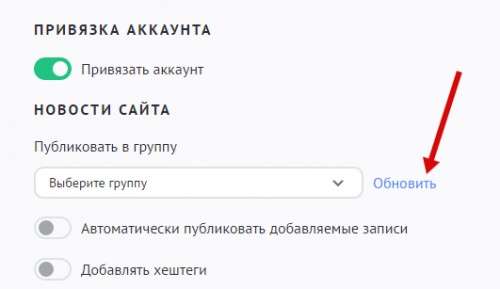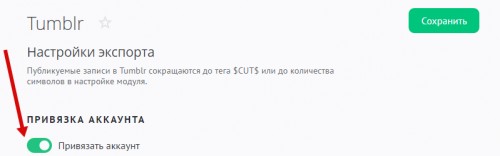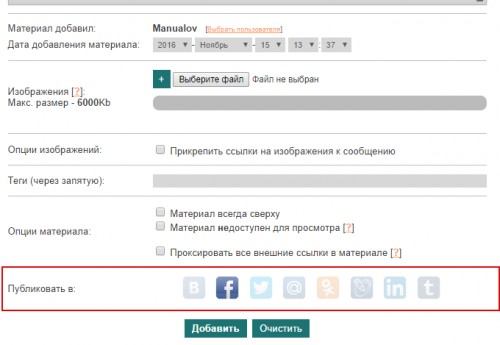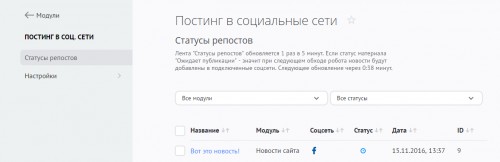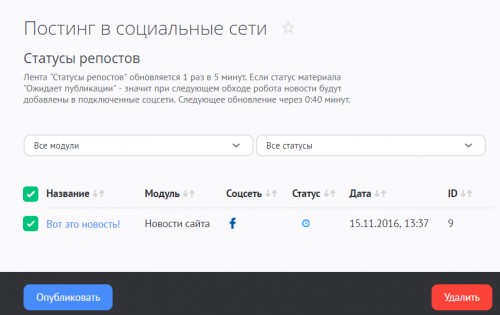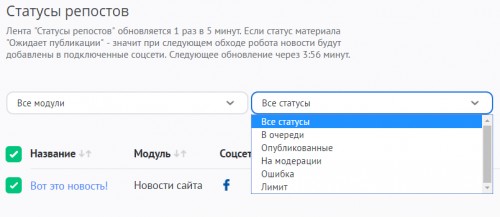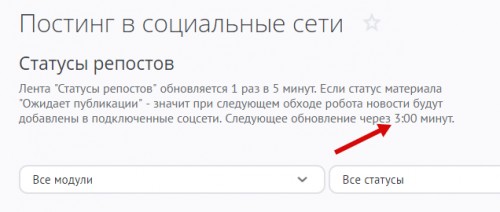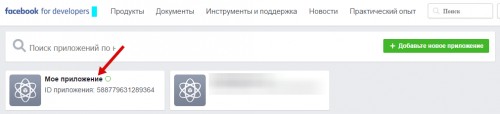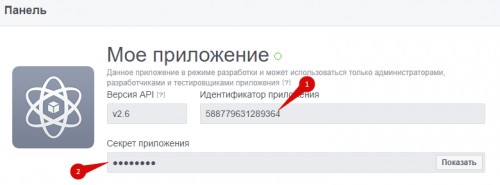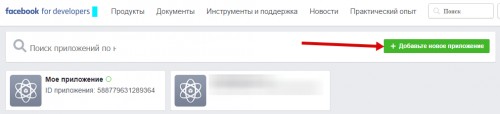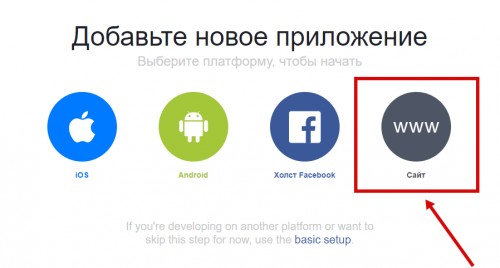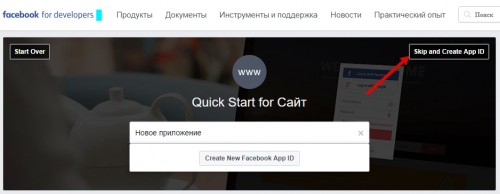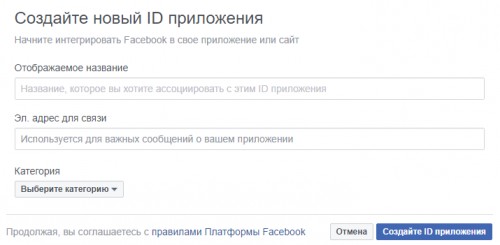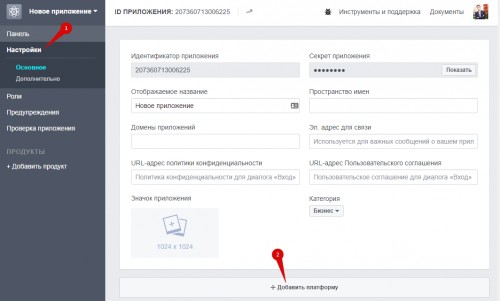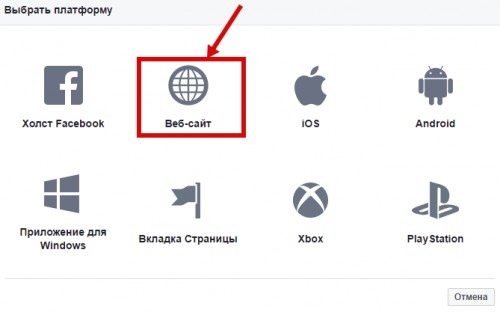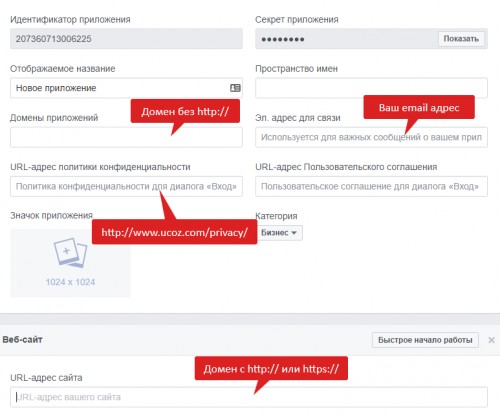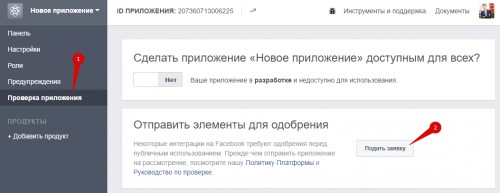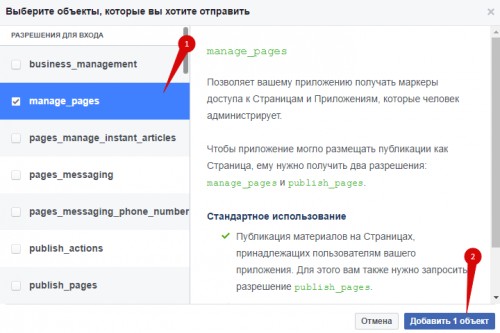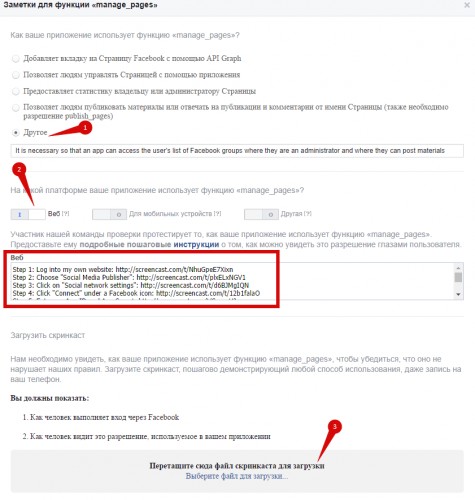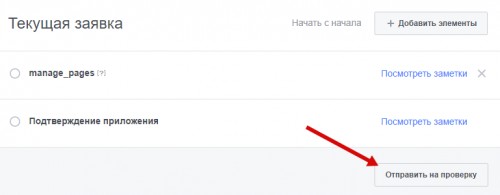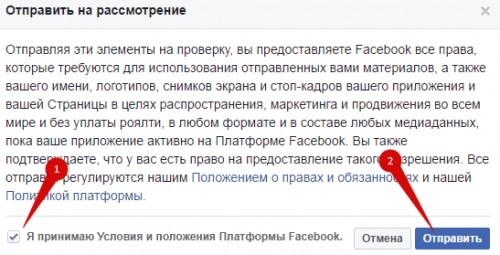Постинг в соцсети
Инструкция состоит из следующих разделов:
- Описание и подключение
- Настройки
- Репосты при добавлении материала
- Статусы репостов
- FAQ по расширению «Постинг в соцсети»
Описание и подключение модуля
Расширение предназначено для автоматической отправки материалов сайта в подключенные социальные сети, чтобы владельцам сайтов и модераторам не приходилось делать это вручную.
«Постинг в соцсети» является бесплатным расширением. Администратор сайта может использовать постинг в социальные сети в модулях "Новости сайта" и "Блог". Поддержка постинга в модулях «Каталог файлов» и «Доска объявлений» возможна только при наличии любого оплаченного тарифа, кроме «Базовый».
Лимиты и ограничения расширения «Постинг в соцсети»:
- автоматический постинг материалов происходит один раз в 5 минут
- не более 10 материалов в сутки для каждой соцсети и для каждого модуля
Особенности расширения:
- для постинга доступны следующие соцсети: “ВКонтакте”, Facebook, Twitter, “Мой Мир”, “Одноклассники”, LiveJournal, LinkedIn и Tumblr
- постинг возможен как в группы, так и на публичные страницы: для выбора доступны все страницы или группы, в которых вы являетесь администратором или имеете право публиковать записи
- для каждого модуля можно выбрать только одну группу социальной сети, куда будут отправляться материалы (то есть публиковать материалы одновременно в две, три или пять групп “ВКонтакте” не получится, для каждой соцсети только одна группа, на то есть свои причины)
- если какая-то соцсеть наряду с остальными подключена в панели управления, но для одного конкретно взятого материала вы не хотите совершать постинг, не обязательно отключать аккаунт данной соцсети в панели управления, достаточно при публикации материала кликнуть по иконке этой соцсети и сделать её неактивной (черно-белой)
Чтобы начать работу с расширением, найдите его в списке на главной странице панели управления сайтом:
Если расширения в списке нет, добавьте его, нажав на иконку с изображением «+».
Настройки
Расширение «Постинг в соцсети» имеет несколько разделов настроек. Чтобы перейти к ним, откройте «Постинг в соцсети» / «Настройки»:
Основные
- Показывать выбор соцсетей для постинга пользователю. Опция на странице добавления материала включает раздел «Публиковать в...» для пользователей с правами «Добавлять материалы». При выключенной настройке опубликовать в социальную сеть материал может только администратор или модератор сайта.
- Использовать "Изображение" вместо "Скриншот" в качестве основной картинки к репосту. Настройка используется в модулях «Каталог файлов» и «Доска объявлений», где присутствует поле «Скриншот».
- Лого по умолчанию для публикуемых материалов. В случае отсутствия изображений и материала, к репосту может быть прикреплен заранее подготовленный логотип.
- Добавлять сокращенный текст материала для следующих модулей… Позволяет прикрепить к репосту текст из сокращенной версии материала. Обычно он содержится в $BRIEF$.
- Максимальное количество символов сокращенного текста. От 50 до 500 символов.
“ВКонтакте”
Для настройки автоматических публикаций во «ВКонтакте» включите опцию «Привязать аккаунт» и следуйте дальнейшим инструкциям в панели управления:
Когда привязка аккаунта будет выполнена, вы сможете выбрать группу для публикации в нее материалов с сайта:

Для каждого из модулей может быть выбрана своя группа. При этом в модулях действуют следующие настройки:
- Автоматически публиковать добавляемые записи. После публикации материала он автоматически будет отправлен в социальную сеть.
- Добавлять хештеги. Хештеги будут формироваться из поля материала «Теги».
Для настройки автоматических публикаций в «Facebook» включите опцию «Привязать аккаунт»:
Вам потребуются App id и App secret приложения. Получить их можно создав свое приложение на странице Facebook for Developers, как это сделать описано ниже. Когда ваше приложение пройдет проверку, вы сможете выбрать группу для публикации в Facebook.
Если группы Facebook в списке не появились, нажмите на «Обновить»:
Для каждого из модулей может быть выбрана своя группа. При этом в модулях действуют следующие настройки:
- Автоматически публиковать добавляемые записи. После публикации материала он автоматически будет отправлен в социальную сеть.
- Добавлять хештеги. Хештеги будут формироваться из поля материала «Теги».
Для автоматической отправки материалов в Twitter включите опцию «Привязать аккаунт». Откроется страница, где нужно авторизоваться от имени аккаунта, в который будет выполняться постинг материалов.
Для всех модулей используется один аккаунт. При этом в модулях действуют следующие настройки:
- Автоматически публиковать добавляемые записи. После публикации материала он автоматически будет отправлен в социальную сеть.
- Добавлять хештеги. Хештеги будут формироваться из поля материала «Теги».
При отправке материалов в Twitter не используется поле с кратким описанием и изображение.
“Мой мир”, “Одноклассники”
Социальные сети “Мой Мир” и “Одноклассники” не позволяют автоматически публиковать записи в группах. Публикуемые записи размещаются только на личной странице прикрепленного аккаунта.
Включите опцию «Привязать аккаунт» и авторизуйтесь на открывшейся странице. Разрешите приложению добавлять записи от вашего имени, и настройка будет завершена.
Для всех модулей используется один аккаунт. При этом в модулях действует настройка “Автоматически публиковать добавляемые записи”. После публикации материала он автоматически будет отправлен в социальную сеть.
LiveJournal
Публикуемые записи в LiveJournal сокращаются до тега $CUT$ или до количества символов в настройке модуля.
Для привязки аккаунта потребуется указать логин и пароль от аккаунта LiveJournal.
Для всех модулей используется один аккаунт. При этом в модулях действуют следующие настройки:
- Автоматически публиковать добавляемые записи. После публикации материала он автоматически будет отправлен в социальную сеть.
- Добавлять хештеги. Хештеги будут формироваться из поля материала «Теги».
Записи, публикуемые в LinkedIn, автоматически сокращаются до 256 символов, вне зависимости от настроек модуля.
Включите опцию «Привязать аккаунт» и авторизуйтесь на открывшейся странице. Разрешите приложению добавлять записи от вашего имени, и настройка будет завершена.
Для всех модулей используется один аккаунт. При этом в модулях действует настройка “Автоматически публиковать добавляемые записи”. После публикации материала он автоматически будет отправлен в социальную сеть.
Tumblr
Публикуемые записи в Tumblr сокращаются до тега $CUT$ или до количества символов в настройке модуля.
Для настройки автоматических публикаций Tumblr включите опцию «Привязать аккаунт»:
На открывшейся странице выполните вход в аккаунт Tumblr и разрешите приложению доступ к публикации материалов от вашего имени.
Когда привязка аккаунта будет завершена, вы сможете выбрать группу для добавления в нее материалов с сайта:

Для каждого из модулей может быть выбрана своя группа. При этом в модулях действуют следующие настройки:
- Автоматически публиковать добавляемые записи. После публикации материала он автоматически будет отправлен в социальную сеть.
- Добавлять хештеги. Хештеги будут формироваться из поля материала «Теги».
Репосты при добавлении материала
Теперь, когда вы подключили все необходимые для репостов социальные сети, пришло время опубликовать материал и проверить, как это работает.
Перейдите на страницу добавления материала модуля, для которого был настроен постинг в социальные сети. Укажите название, описание, изображения и найдите раздел «Публиковать в ...»:
Нажимая на логотипы социальных сетей, отметьте те из них, публикация в которые будет выполнена автоматически после добавления материала.
Возможность отправлять материалы в подключенные социальные сети будет у пользователей с правом “Редактировать все материалы” модуля.
Статусы репостов
Материалы сайта публикуются каждые пять минут. Узнать, опубликован ли материал, можно на странице «Статусы репостов»:
Из таблицы с репостами вы можете перейти на страницу материала, страницу репоста в социальной сети, а также узнать дату и время публикации. Чтобы вручную отправить материал в социальную сеть, отметьте его в списке и нажмите на кнопку «Опубликовать»:
Материалы на модерации (неактивные) не публикуются в социальные сети.
Для быстрого поиска по репостам используйте фильтр по модулям и статусам:
Таймер обратного отсчета в верхней части раздела поможет сориентироваться во времени ближайшего репоста:
FAQ по расширению «Постинг в соцсети»
У меня не получается создать приложение Facebook. Как получить статус разработчика?
Чтобы получить статус "Разработчик" для вашего аккаунта в Facebook, авторизуйтесь в Facebook и перейдите по ссылке
https://developers.facebook.com/apps.
В правом верхнем углу нажмите “Register Now”. Следуйте инструкциям, которые откроются далее (необходимо ввести номер телефона, чтобы получить SMS-подтверждение). Если SMS не пришло в течение 5 минут, отправляем повторный запрос. После SMS-подтверждения выберите направления деятельности и стаж работы в качестве разработчика.
Вы успешно присвоили вашему профилю статус «Разработчик». Теперь можно переходить к созданию приложения для вашего сайта.
Где взять App id и App secret для приложения Facebook?
На странице выберите приложение из списка и нажмите на его название:
Откроется страница приложения с App id (Идентификатор приложения) и App secret (Секрет приложения):
Если у вас нет ни одного приложения или требуется использовать другое приложение, создайте новое, нажав на кнопку «Добавить новое приложение»:
Какие настройки нужно указать при создании приложения Facebook?
- При создании приложения выберите платформу «Сайт».
- Нажмите «Skip and Create App ID».
- Заполните данные для приложения.
- Откроется страница приложения. Зайдите в настройки (1), нажмите на кнопку «Добавить платформу» (2) и в открывшемся окне выберите «Веб-сайт».
- Заполните поля приложения, как это показано на скриншоте. В качестве «URL-адрес политики конфиденциальности» укажите http://www.ucoz.com/privacy/
Не могу получить список групп при использовании собственного приложения Facebook
Если вы столкнулись с такой трудностью, вам необходимо провести дополнительную настройку вашего приложения. Следует запросить разрешение на подключение права «manage_pages». Для этого потребуется внести дополнительную информацию о том, зачем вашему сайту и приложению нужна эта функция.
- Зайдите в раздел «App Details» вашего приложения на Facebook. Здесь вам необходимо указать ссылку http://www.ucoz.com/privacy/ в поле «Privacy Policy URL» («URL-адрес политики конфиденциальности»).
- Убедитесь, что для изображения загружены иконки.
- Откройте раздел «App Review» («Проверка приложения»), нажмите на кнопку «Start a Submission».
- В списке прав слева найдите и выберите "manage_pages", затем нажмите на кнопку «Add 1 Item» («Добавить 1 объект»).
- Напротив строки "manage_pages" нажмите на ссылку «Edit Notes» («Редактировать заметки»),
заполните всё так, как указано на скриншоте
- «Как ваше приложение использует функцию «manage_pages»?» — «Другое». Добавьте пояснение «It is necessary so that an app can access the user's list of Facebook groups where they are an administrator and where they can post materials.»
- «На какой платформе ваше приложение использует функцию «manage_pages»?» — «Веб».
- Ниже нужно указать подробные пошаговые инструкции, добавьте пояснение:
- Step 1: Log into my own website: http://screencast.com/t/NhuGpeE7Xixn
- Step 2: Choose "Social Media Publisher": http://screencast.com/t/plxELxNGV1
- Step 3: Click on "Social network settings": http://screencast.com/t/d6BJMgIQN
- Step 4: Click "Connect" under a Facebook icon: http://screencast.com/t/12b1falaO
- Step 5: Enter my App ID and App Secret: http://screencast.com/t/SazznUJy Screen 2: http://screencast.com/t/9Da4Yjnnh
- Step 6: Choose a group that I need: http://screencast.com/t/ROPz4UBD
- Загрузите демонстрационное видео, которое можно скачать по ссылке.
- Нажмите на кнопку «Сохранить».
- Теперь приложение готово к отправке на модерацию.
Обращаем внимание, что веб-сервис uWeb не может гарантировать вам прохождение модерации с первого раза, поскольку этот процесс осуществляется вручную модераторами Facebook, у которых могут возникнуть дополнительные вопросы.
Как настроить внешний вид репостов в социальные сети (“ВКонтакте”, Facebook, Twitter)?
Для этого используется микроразметка для социальных сетей. Подробнее о ней читайте здесь: https://blog.ucoz.ru/researches/mikrorazmetka